关于仓库模板
您可以从现有仓库创建模板。任何拥有模板仓库访问权限的人都可以基于该模板创建一个新的仓库,该仓库具有相同的目录结构、分支和文件。有关创建仓库模板的更多信息,请参阅“创建模板仓库”。
提示
您也可以使用 GitHub CLI 从模板创建仓库。更多信息,请参阅 GitHub CLI 文档中的“gh repo create”。
您可以选择仅包含模板仓库默认分支中的目录结构和文件,也可以包含所有分支。从模板创建的分支具有不相关的历史记录,这意味着您无法在这些分支之间创建拉取请求或合并。
从模板创建仓库类似于派生仓库,但有一些重要的区别
- 新的派生仓库包含父仓库的完整提交历史记录,而从模板创建的仓库则从单个提交开始。
- 派生仓库的提交不会出现在您的贡献图中,而从模板创建的仓库的提交则会出现在您的贡献图中。
- 派生仓库可以作为向现有项目贡献代码的临时方式,而从模板创建仓库则可以快速启动新项目。
有关派生的更多信息,请参阅“关于派生”。
从模板创建仓库
-
在 GitHub 上,导航到仓库的主页。
-
在文件列表上方,单击**使用此模板**。
-
选择**创建新的仓库**。
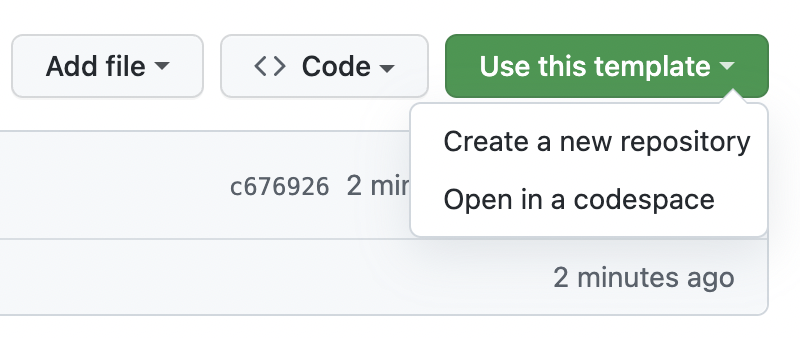
注意
或者,您可以在 codespace 中打开模板,稍后将您的工作发布到新的仓库。更多信息,请参阅“从模板创建 codespace”。
-
使用**所有者**下拉菜单选择您希望拥有该仓库的帐户。
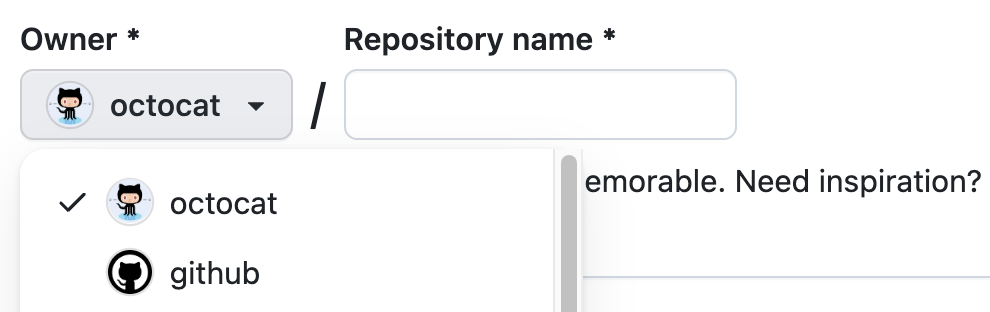
-
为您的仓库键入名称和可选说明。
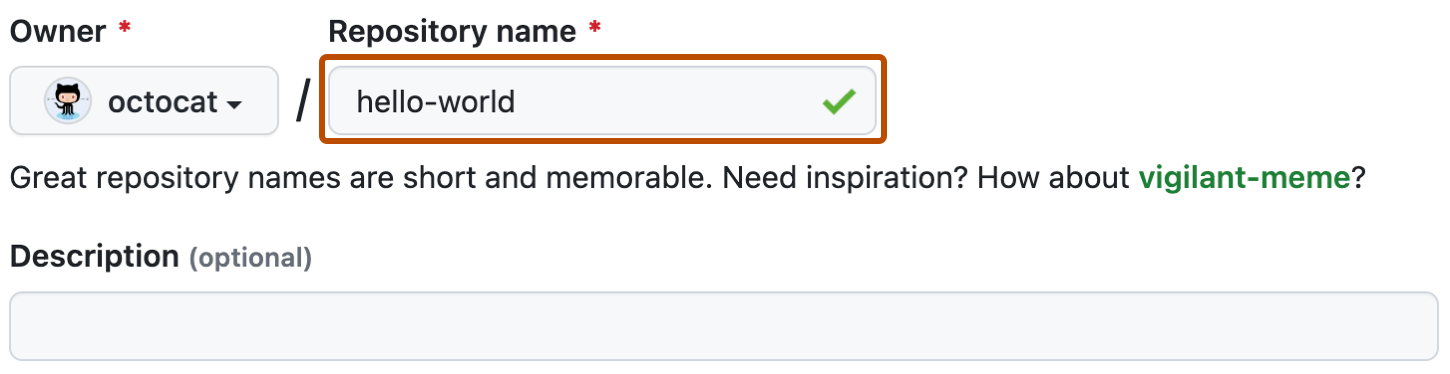
-
选择仓库可见性。更多信息,请参阅“关于仓库”。
-
可选:要包含模板中所有分支的目录结构和文件(而不仅仅是默认分支),请选择**包含所有分支**。
-
可选:如果您正在创建的个人帐户或组织使用来自 GitHub Marketplace 的任何 GitHub Apps,请选择您想在仓库中使用的任何 Apps。
-
单击**从模板创建仓库**。